
Navigation rapide dans Pages sur Mac
Pour parcourir votre document plus facilement, vous pouvez ouvrir une barre latérale du côté gauche de la fenêtre Pages pour afficher les vignettes des pages du document ou une table des matières. Vous pouvez aussi choisir une destination à partir du menu Présentation et utiliser les raccourcis clavier pour naviguer dans le document.
Afficher ou masquer la présentation en vignettes de page
Procédez d’une des façons suivantes :
Pour afficher les vignettes de page, cliquez sur
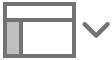 dans la barre d’outils, puis choisissez Vignettes de page.
dans la barre d’outils, puis choisissez Vignettes de page.Pour masquer les vignettes de page, cliquez sur
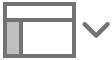 , puis choisissez Document uniquement.
, puis choisissez Document uniquement.
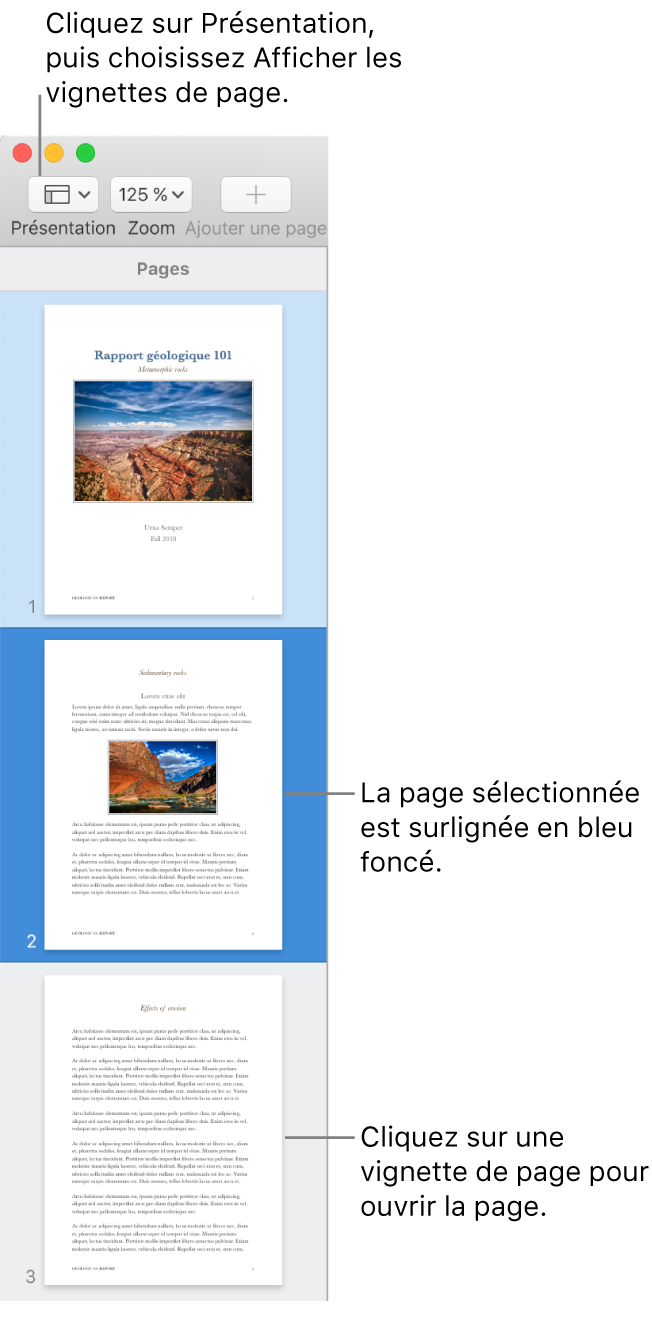
Dans la présentation en vignettes de page, vous pouvez réorganiser les sections d’un document de traitement de texte ou les pages d’un document de mise en page. Consultez la rubrique Ajouter, supprimer et réorganiser les pages.
Afficher ou masquer la présentation de la table des matières
Procédez d’une des façons suivantes :
Pour afficher la table des matières, cliquez sur
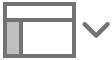 dans la barre d’outils, puis choisissez Table des matières.
dans la barre d’outils, puis choisissez Table des matières.Pour masquer la table des matières, cliquez sur
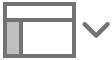 , puis choisissez Document uniquement.
, puis choisissez Document uniquement.
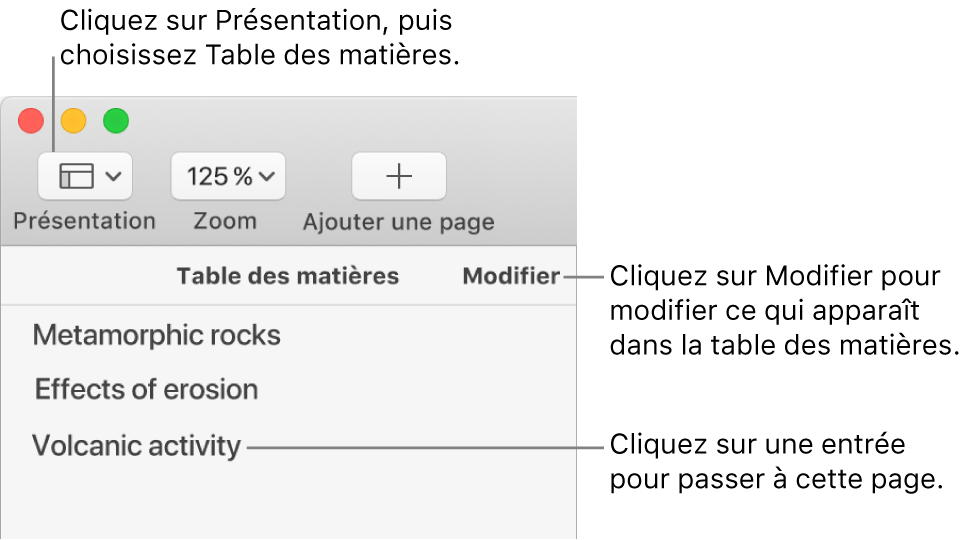
Pour apprendre comment modifier le contenu de la table des matières ou en ajouter une à votre document, consultez la rubrique Créer une table des matières.
Utiliser des raccourcis de navigation
Vous pouvez appuyer sur les touches de votre clavier pour parcourir votre document. Effectuez l’une des opérations suivantes :
Aller à la ligne suivante ou précédente : Appuyez sur la flèche vers le haut ou le bas.
Aller à la page suivante ou précédente : Appuyez sur la touche Page précédente ou Page suivante. Si ces touches ne figurent pas sur votre clavier, appuyez sur Fn + flèche vers le haut ou Fn + flèche vers le bas.
Pour vous déplacer à une page spécifique : Appuyez sur Contrôle + Commande + G, saisissez le numéro de page, puis appuyez sur Retour ou cliquez sur Aller à la page. Vous pouvez aussi choisir Afficher > Aller à > Page (dans le menu Afficher en haut de l’écran).
Pour afficher tous les raccourcis clavier pouvant être utilisés dans Pages, consultez la rubrique Raccourcis clavier.
Astuce : Vous pouvez également mettre en signet le texte de votre document, puis utiliser la liste des signets pour accéder aux signets. Consultez la rubrique Ajouter des signets et des références croisées.